原本只有用iPhone的大明星能用FB直播,後來有藍勾勾的粉絲團也能直播。上個月FB開放美國iPhone用戶都能直播,今天,人品比較好的台灣iPhone用戶也能直播了。
人品比較好的台灣iPhone用戶,今天用FB APP點擊「更新近況」應該可以看到右下角多了一個「直播」小圖示。沒有也不用傷心,一切都是人品問題,跟版本、機型無關。因為我測試除了在iPhone 6s iOS 9.2.1上能直播外,在iPad和iOS 9.3上也可以,關鍵在FB帳號。而且目前是iPhone用戶獨享,Android用戶只能看我們爽爽直播。
1.開啟FB APP,接著點擊左上方「近況」,再選擇右下角的「直播」後點「繼續」。
2.接著為你的直播「取一個吸引人的名字」,比如性感、養眼、走光…,不然直播會沒人看(誤)。你能選擇直播「分享對象」,看是要和家人、朋友或同事,還是直接選「公開」讓所有人都能看。都設定好後點藍色的「現場直播」就能開始直播。
3.點右上角的「旋轉」圖示能切換用iPhone前鏡頭,一個人自言自語。或是用後鏡頭讓觀眾看到你所看到的視角,如果有人「留言」的話也能在下面顯示。假如你想要結束直播的話,只要點右下角的「完成」即可。
4.不管在手機、平板或電腦上的FB都能看自己的直播,網路順暢的話大概只會有一兩秒的延遲,目前現場直播的時間不能超過30分鐘。如果直播時出現討厭鬼的話,只要點留言旁的大頭貼照,再點按封鎖,即可在直播期間封鎖對方。
5.直播後想將影片儲存在iPhone上的話,記得開啟「將影片儲存到相機膠卷」。
目前個人還無法在FB社團和粉絲團裡直播,只有擁有FB藍勾勾(Facebook Mentions)的粉絲團管理員才能開直播,一般用戶只能在個人動態開直播給朋友看。
終於能直播了,但像我這樣的宅男能直播什麼?誰想看宅男直播 ~.~
延伸閱讀:
● 如何在 Facebook 上傳和觀賞 Live Photos 動態照片
● Facebook 限制存取 (不良的IP位址) 無法登入怎麼辦
● 電腦受到惡意軟體影響 Facebook 無法登入怎麼辦

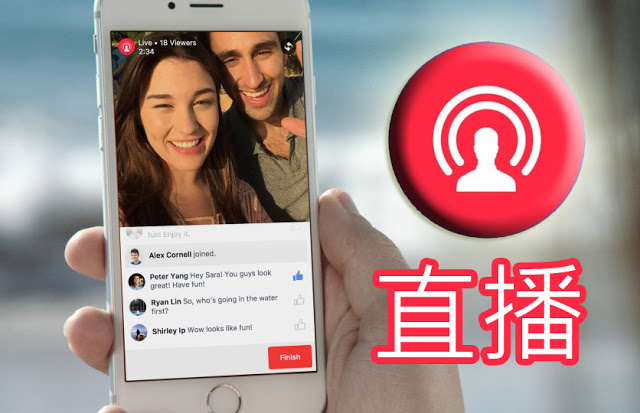
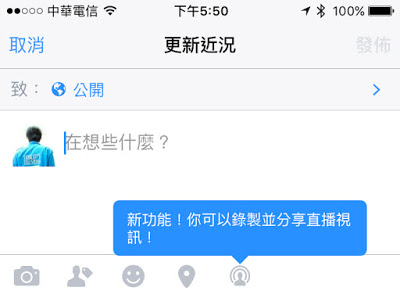
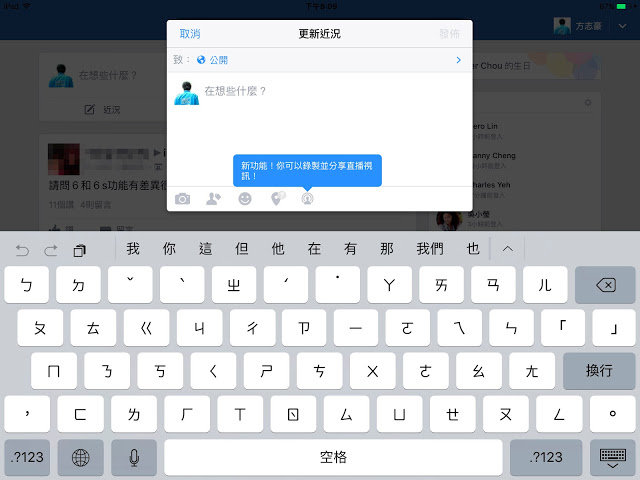
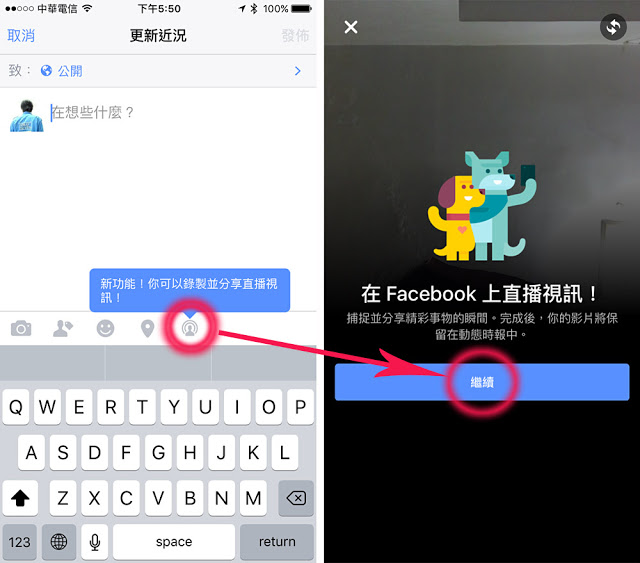
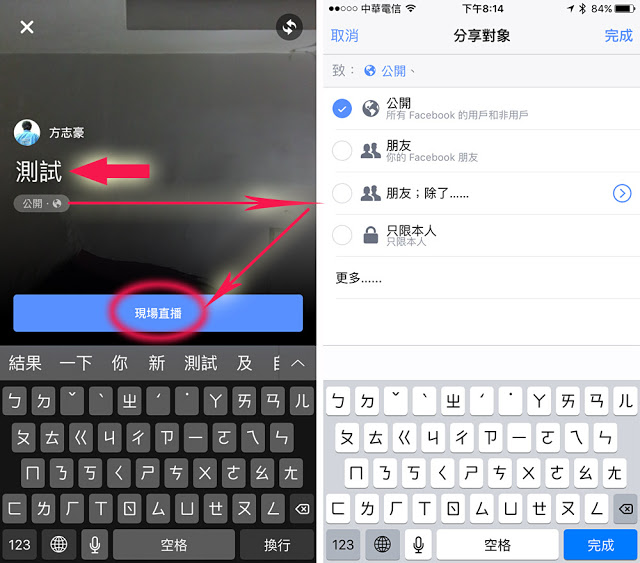
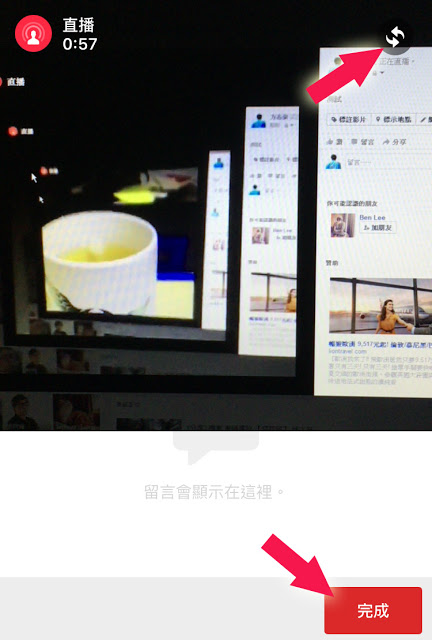
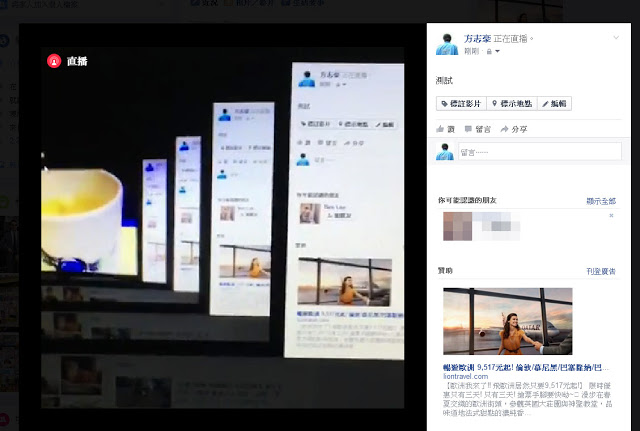
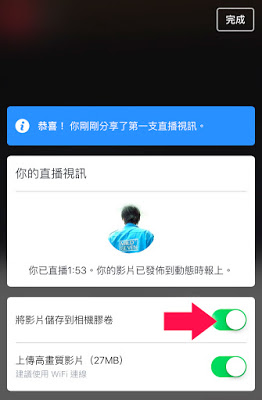


我的是IPhone 6 為什麼臉書不能直播 而且 更新過了 難道事6s 跟 6 德差別嗎
我6s也不行,聽網友說是批發的